Sobre Dropbox
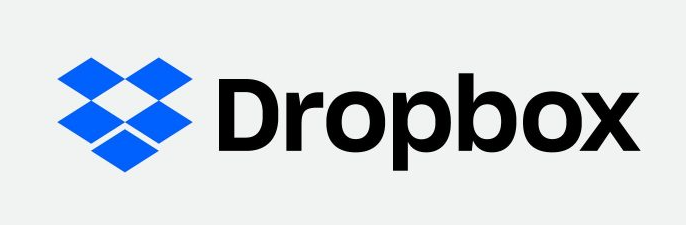
Produzido em 2007, o Dropbox é uma das nuvens que é usado com frequência para armazenar arquivos. Ele oferece aos usuários serviços grátis e pagos e o Dropbox também fornece novas inscrições com 2GB de espaço de graça. O Dropbox não só permite sincronizar arquivos na Internet através da computação em nuvem, mas também armazena e compartilha arquivos e pastas. Portanto, mesmo que o computador não funciona de repente, nossos arquivos não serão perdidos.
No entanto, muitos usuários têm encontrado alguns problemas ao utilizar o Dropbox recentemente. E um dos problemas é que Dropbox upload lento até Dropbox não consegue fazer upload de arquivos. Portanto, hoje, vamos descobrir o que devemos fazer quando o problema acontecer.
Embora o Dropbox suporte passar arquivos por arrastar e soltar, o tamanho do arquivo é limitado ao fazer upload: até 300M/arquivo. Portanto, custa muito tempo para enviar arquivos para Dropbox. A coisa pior é que as pessoas reclamam que não consigo enviar arquivos no Dropbox ou arquivo está esperando por uma solicitação de upload.
Então, o que devemos fazer para resolver tais problemas? Primeiro, precisamos saber o que faz com que o Dropbox não envie os arquivos. Depois disso, podemos encontrar rapidamente soluções para resolver o problema. Portanto, leia as seguintes razões de falha no upload do Dropbox, verifique se você está encontrando situações semelhantes e, em seguida, siga os métodos correspondentes para resolver o problema. A seguir, vamos ver as razões.
Motivos de Dropbox não consegue fazer upload de arquivos
Este parte apresenta 7 motivos sobre Dropbox não faz upload de arquivos.
- O Dropbox não está com a versão mais recente. Se a versão do seu Dropbox for antiga, o arquivo não poderá ser passados com sucesso.
- A conexão de rede está instável. Se houver algo errado com a rede, o Dropbox não conseguirá fazer upload dos arquivos.
- Incompatibilidade do arquivo. Os nomes dos arquivos com caracteres incompatíveis impedirão que o Dropbox faça upload do arquivo.
- Sobreposição de nomes de arquivos. O Dropbox não pode carregar o arquivo cujo nome é igual ao do arquivo que já existe na nuvem.
- Os arquivos são abertos em outros programas. Os arquivos que estão sendo utilizados em outros aplicativos também impedirão que o Dropbox faça upload dos arquivos.
- Não há mais armazenamento no Dropbox. Quando o espaço do Dropbox está insuficiente, os arquivos também não podem ser enviados.
- Há um cache excessivo no Dropbox. Demasiado cache no Dropbox também pode deixar que o Dropbox não funcie.
Depois de conhecer os motivos, há solução para resolver este problema? A parte seguinte apresenta 9 maneiras para resolver o problema dos usuários sobre não consigo fazer upload para o Dropbox.
9 soluções comuns de Dropbox não consegue fazer upload de arquivos
Esta parte vai demonstra 9 soluções correspontentes aos motivos acima. Vamos ver.
Solução 1: Reinicie o Dropbox ou seu computador
O Dropbox não faz upload de arquivos por causa de uma certa paralisação do programa ao funciona. Neste caso, é útil basta reiniciar o Dropbox ou seu computador.
Solução 2: Atualize seu Dropbox
Se a versão do seu Dropbox não é a mais recente, o Dropbox também não poderá enviar arquivos com sucesso. Portanto, você precisa instalar a mais nova versão do Dropbox.
Solução 3: Ajuste as configurações de largura de banda no Dropbox
O Dropbox tem seu próprio limite de velocidade. Se o problema que Dropbox não fazer upload de fotos ou arquivos acontecer, é possível que a largura de banda do Dropbox seja limitada. Então, basta seguir os passos abaixo para redefinir a largura de banda:
Passo 1: Abre seu app de desktop do Dropbox e clique em “Preferências”.
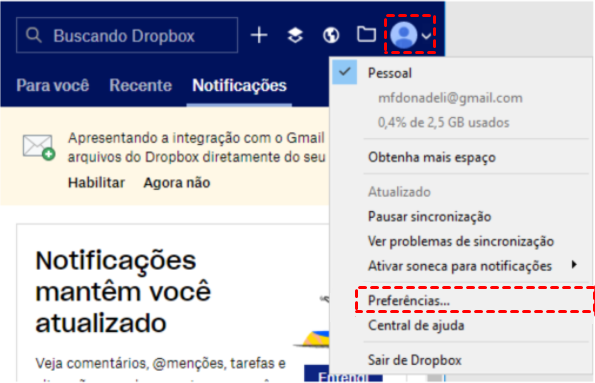
Passo 2: Selecione a “Largura de banda” na barra de tarefas no janela pop-up.
Passo 3: Em seguida, defina a taxa de Download e Upload como não limitar, depois clique em “OK”.
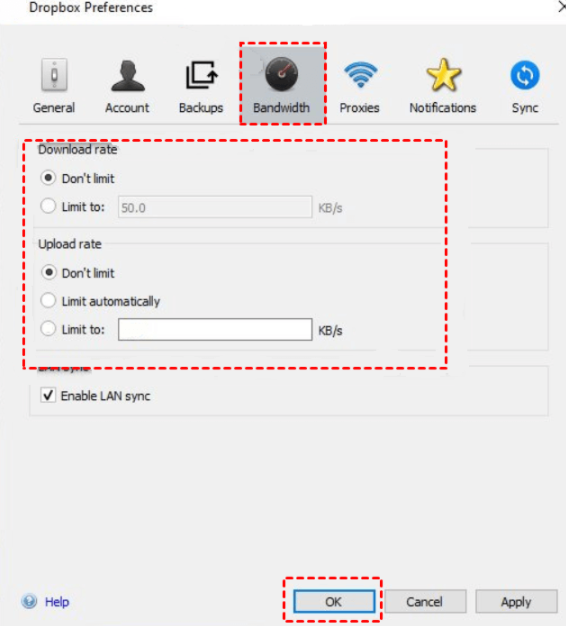
O problema pode ser resolvido após a realização das operações acima. Então você pode tentar enviar novamente.
Solução 4: Verifique a conexão de rede
Quando você descobrir que o Dropbox não consegue fazer upload de arquivos, é melhor verificar se a conexão de rede é estável ou não.
♦Para rede sem fio
- Se você estiver usando a Internet sem fio, verifique as tarifas de Internet e pague as taxas prontamente.
- Se o roteador receber um sinal instável, por favor reinicie o roteador e conecte-se novamente ao seu computador.
- Verifique-se que o computador esteja suficientemente perto do roteador.
♦Para rede cabeada
- Se o contato entre o cabo de rede e o computador é instável e, em seguida, reconecte-os.
- Se o cabo de rede estiver danificado, substitua-o por um novo.
Solução 5: Envie arquivo compatível com o Dropbox
Se o arquivo que você carregar no Dropbox for uma versão de web e adicioná-o ao Dropbox diretamente de outros websites, o arquivo não será carregado.
O Dropbox pode armazenar arquivos baseados na web, mas não pode salvar arquivos que são adicionados ou passados diretamente de outros websites. Se você fizer isso, não é possível passar arquivos para o Dropbox. Então é melhor enviar arquivos com duas maneiras seguintes.
- Maneira 1:
Baixe ou exporte uma cópia do arquivo que você deseja carregar para o Dropbox. E você deve certificar-se que o tipo de arquivo dessa cópia é compatível com o Dropbox, por exemplo, .docx. Em seguida, faça upload dessa cópia diretamente para o Dropbox.
- Maneira 2:
Crie um documento Google, planilhas Google ou apresentações Google no Dropbox. Em seguida, copie e cole o arquivo baseado na web nesse documento, planilhas ou apresentações.
Dica de criar o documento Google no Dropbox:
O e-mail que você cadastra para a conta do Dropbox deve ser igual ao e-mail de sua conta do Google. Se você criar um documento Google no Dropbox, ele será automaticamente salvo na nuvem e ocupará o espaço de armazenamento do Dropbox.
Solução 6: Renomear o arquivo
Se há o arquivo cujo nome é igual ao do arquivo que já existe na nuvem, este arquivo o não poderá ser enviado com sucesso. Portanto, por favor, renomeie o arquivo se você encontrar esta situação.
Solução 7: Fechar o arquivo em outras aplicações
Se você vir uma notificação dizendo que "o arquivo está atualmente em uso, por favor tente novamente" ao carregar um arquivo no Dropbox, você precisa fechar o programa que está funcionado. Antes de desligar o programa, você deve ter certeza de que armazenou a última versão desse arquivo. Então, você pode passar o arquivo do PC para o Dropbox novamente.
Solução 8: Limpar o Cache no Dropbox
Se houver muito cache no Dropbox, isso pode causa que o Dropbox não consegue fazer upload de arquivos. Aqui há os passos detalhados para limpar muito cache no Dropbox em sistemas Windows e iOS, respectivamente.
Os passos para limpar o cache do Dropbox no Windows:
Passo 1: Pressione “Windows + R” em seu teclado para abrir o “Executar”.
Passo 2: Em seguida, digite "%HOMEPATH%\Dropbox\Dropbox.cache" no campo.
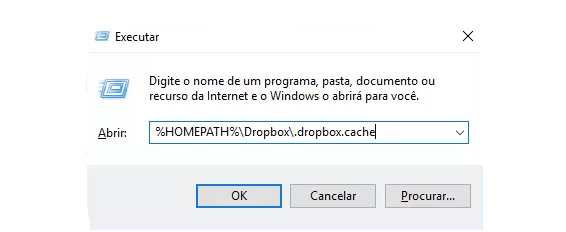
Passo 3: Selecione todos os arquivos na pasta pop-up, depois clique com o botão direito do mouse e selecione "Excluir". Em seguida, esvazie a lixeira, ou Pressione “Shift + Delete” em seu teclado para apagar o cache permanentemente.
Os passos para limpar o cache do Dropbox no iOS:
Passo 1: Pressione “Command + Shift + G” em seu teclado.
Passo 2: Digite "~/Dropbox/.dropbox.cache" no campo, depois pressione “Enter” em seu teclado para abrir a pasta do cache.
Passo 3: Selecione o cache que deseja excluir.
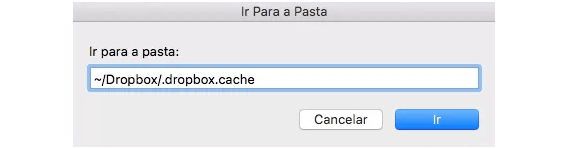
Após terminar as operações acima, saia do seu Dropbox. Em seguida, reinicie o serviço e entre em Dropbox novamente.
Solução 9: Limpar ou atualizar o armazenamento do Dropbox
Quando o espaço do Dropbox não é suficiente, o Dropbox não conseguirá enviar os arquivos. Neste caso, você precisa apagar arquivos desnecessários ou atualizar conta para obter mais armazenamento do Dropbox.
Uma solução eficiente de evitar Dropbox não consegue fazer upload de arquivos
Se os 9 métodos fornecidos acima ainda não puderem resolver o problema, então podemos usar uma ferramenta de terceiros, MultCloud, para passar arquivos do pc para Dropbox. MultCloud é um gerenciador de nuvem múltipla baseado no site que suporta mais de 30 nuvens mais populares no como Dropbox, Google Drive, OneDrive.
MultCloud não só pode transferir e sincronizar arquivos entre nuvens, mas também enviar o arquivos para nuvem. Ou seja, podemos usar MultCloud para fazer upload de arquivos para o Dropbox. Agra vamos ver os passos.
Como enviar arquivos para Dropbox com MultCloud
Passo 1: Primeiro, inscreva-se em MultCloud com seu e-mail se não ainda tem conta de MultCloud.

Passo 2: Entre em MutlCloud e clique em “Adicionar nuvem” na barra esquerda para adicionar a nuvem que você precisa. Aqui escolhe Dropbox.

Passo 3: Clique em Dropbox em “Minha Unidade” e toque em “Subir Arquivo”. A seguir, selecione arquivos que você deseja enviar na janela pop-up e clique em “Abrir” (Ou, você pode arrastar e soltar diretamente arquivos na interface).
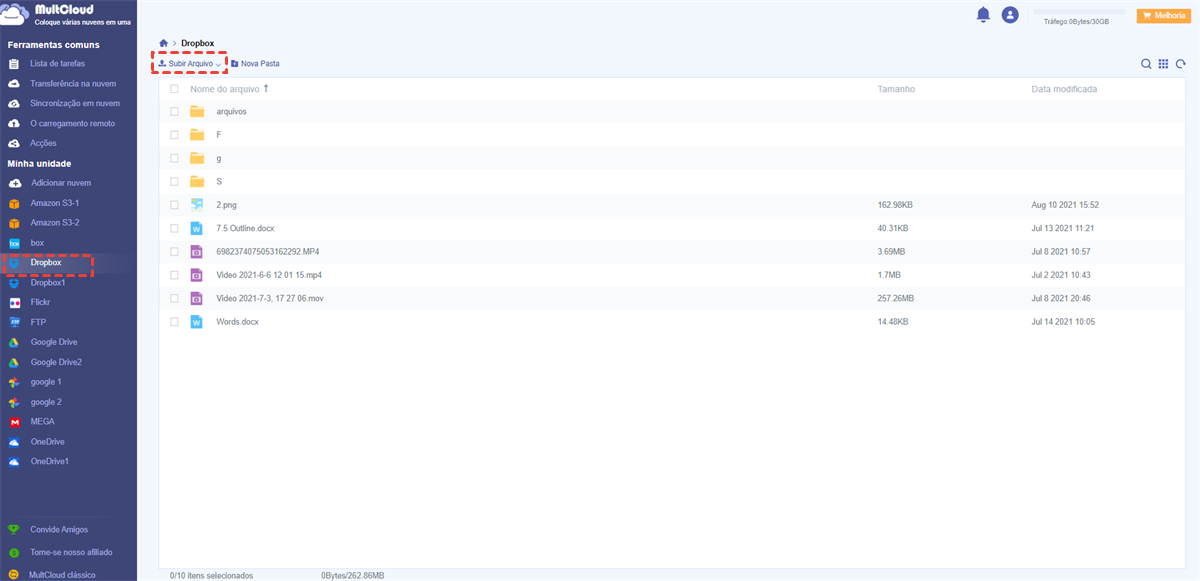
Dicas:
- Ao usar MultCloud, você também pode evitar o problema do Dropbox upload lento. Além disso, MultCloud oferece o recurso “O carregamento remoto”, para baixar arquivos no Dropbox de URL o que significa pode baixar arquivos da internet para Dropbox directamente.
- O recurso de “Transferência na nuvem” de MultCloud permite a transferência de arquivos de uma nuvem diretamente para outra sem necessidade de download e upload. Por exemplo, pode mover arquivos do Google Drive para o Dropbox com este função. Além disso, pode transferir arquivos entre nuvens regularmente com “Cronograma”.
- Você pode visualizar o processo de upload no lado inferior direito. Se você fazer upload de arquivo errado, você pode cancelar.
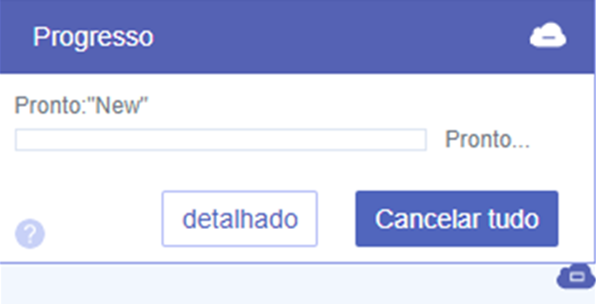
Conclusão
Finalmente, obrigado por sua paciência na leitura deste artigo, e espero que o conteúdo seja útil para você. Se você achar que o Dropbox não consegue fazer upload de arquivos é possível ser afetado pela conexão instável à Internet, pelo arquivo incompatível com o Dropbox, ou pelo excesso de cache no Dropbox, etc. Se você estiver encontrando estas situações, você pode tentar 9 métodos comuns fornecidos acima para resolver o problema.
Se você ainda não conseguir carregar arquivos no Dropbox depois de tentar todos esses métodos, então você pode tentar o método muito simples introduzido no final que é usar MultCloud para fazer upload de arquivos no Dropbox seguramente. E se tiver necessidade de transferência e sincronização de dados entre nuvens, MultCloud consegue ajudar com os recursos avançados dele. por exemplo, se tenha outra nuvem como Google Drive e queria sincronizar Dropbox com Google Drive, pode usar o resurso "Sincronização em nuvem" para completar a tarefa.
MultCloud Suporta Nuvens
-
Google Drive
-
Google Workspace
-
OneDrive
-
OneDrive for Business
-
SharePoint
-
Dropbox
-
Dropbox Business
-
MEGA
-
Google Photos
-
iCloud Photos
-
FTP
-
box
-
box for Business
-
pCloud
-
Baidu
-
Flickr
-
HiDrive
-
Yandex
-
NAS
-
WebDAV
-
MediaFire
-
iCloud Drive
-
WEB.DE
-
Evernote
-
Amazon S3
-
Wasabi
-
ownCloud
-
MySQL
-
Egnyte
-
Putio
-
ADrive
-
SugarSync
-
Backblaze
-
CloudMe
-
MyDrive
-
Cubby
